Việc cài đặt máy in Canon 6000 là bước cần thiết để bạn có thể bắt đầu công việc in ấn hiệu quả, đặc biệt khi bạn vừa sở hữu thiết bị mới hoặc cài đặt lại hệ điều hành trên máy tính và mất driver. Hướng dẫn chi tiết này sẽ giúp bạn cài đặt driver và đưa máy in Canon LBP 6000 vào hoạt động một cách nhanh chóng và chính xác nhất, đảm bảo thiết bị của bạn sẵn sàng cho mọi nhu cầu in ấn, từ tài liệu văn phòng đến hỗ trợ công việc liên quan đến bảng hiệu tại lambanghieudep.vn.
Chuẩn bị trước khi cài đặt Driver máy in Canon LBP 6000
Trước khi bắt tay vào quá trình cài đặt máy in Canon 6000, việc chuẩn bị kỹ lưỡng sẽ giúp đảm bảo quá trình diễn ra suôn sẻ và tránh các lỗi không đáng có. Đây là những bước quan trọng bạn cần thực hiện.
Kiểm tra hệ thống máy tính và trạng thái máy in
Đầu tiên, hãy đảm bảo máy tính của bạn đang hoạt động ổn định, không gặp phải các vấn đề nghiêm trọng về virus hay lỗi hệ điều hành có thể ảnh hưởng đến quá trình cài đặt phần mềm. Máy in Canon LBP 6000 cũng cần được cắm nguồn và khởi động thành công. Khi máy in khởi động, bạn sẽ nghe thấy tiếng cơ hoạt động, cho thấy thiết bị đã sẵn sàng nhận lệnh.
Kết nối cáp USB và chuẩn bị giấy in
Tiếp theo, hãy đặt giấy vào khay nạp giấy của máy in. Điều này là cần thiết để bạn có thể thực hiện bài kiểm tra in ấn sau khi cài đặt xong driver, xác nhận rằng máy in đã được nhận và hoạt động đúng cách. Quan trọng nhất, hãy cắm dây kết nối USB từ máy in vào một cổng USB đang hoạt động trên máy tính của bạn.
Lưu ý: Nếu bạn đang sử dụng các hệ điều hành mới hơn như Windows 7 (64-bit) hoặc Windows 8/10/11 và máy tính của bạn đang kết nối Internet, đôi khi hệ điều hành có thể tự động phát hiện và cài đặt driver cơ bản cho máy in khi bạn cắm cáp USB. Tuy nhiên, driver tự động này có thể không cung cấp đầy đủ tất cả các tính năng của máy in. Nếu máy tính không tự động cài đặt hoặc bạn muốn đảm bảo sử dụng driver đầy đủ tính năng, hãy tiến hành cài đặt thủ công theo hướng dẫn dưới đây.
 Ảnh minh họa: Người dùng cài đặt máy in Canon 6000 trên máy tính
Ảnh minh họa: Người dùng cài đặt máy in Canon 6000 trên máy tính
Tải bộ cài Driver chính thức cho Canon LBP 6000
Để đảm bảo tính tương thích và ổn định cao nhất, bạn nên tải driver máy in Canon 6000 trực tiếp từ trang web hỗ trợ chính thức của Canon. Việc sử dụng driver từ các nguồn không chính thống có thể tiềm ẩn rủi ro về virus hoặc phần mềm độc hại.
Xác định phiên bản hệ điều hành (32-bit hay 64-bit)
Driver máy in thường được phát triển riêng cho từng phiên bản hệ điều hành 32-bit hoặc 64-bit. Việc chọn sai phiên bản driver sẽ khiến quá trình cài đặt thất bại. Để kiểm tra máy tính của bạn đang chạy phiên bản nào, bạn thực hiện như sau:
- Trên Windows 7/8/10/11: Click chuột phải vào biểu tượng “This PC” (hoặc “Computer”, “My Computer”) trên màn hình hoặc trong Start Menu, chọn “Properties”. Trong cửa sổ thông tin hệ thống hiện ra, tìm mục “System type” hoặc “Loại hệ thống”. Thông tin tại mục này sẽ cho biết máy tính của bạn là hệ điều hành 32-bit hay 64-bit. Nếu không ghi rõ 64-bit, thường đó là phiên bản 32-bit.
Tải Driver từ trang chủ Canon
Sau khi xác định được phiên bản hệ điều hành, bạn truy cập vào trang hỗ trợ chính thức của Canon theo liên kết: https://vn.canon/vi/support/LASER%20SHOT%20LBP6000/model. Tại đây, hệ thống của Canon thường sẽ tự động nhận diện hệ điều hành của bạn hoặc bạn có thể chọn thủ công phiên bản Windows và 32-bit/64-bit tương ứng. Tìm đến phần driver, chọn phiên bản mới nhất được khuyến nghị và nhấn “Download” để tải về.
Giải nén File cài đặt Driver
File driver tải về thường ở định dạng nén (.zip, .rar). Bạn cần sử dụng phần mềm giải nén như WinRAR hoặc 7-Zip để giải nén tệp này. Hãy giải nén vào một thư mục dễ tìm trên ổ đĩa của bạn (ví dụ: ổ C hoặc ổ D) để tiện cho việc truy cập sau này.
Các bước cài đặt Driver máy in Canon LBP 6000 chi tiết
Sau khi đã có bộ cài driver và hoàn tất các bước chuẩn bị, bạn có thể bắt đầu quá trình cài đặt máy in Canon 6000. Quy trình này khá đơn giản và chủ yếu là làm theo hướng dẫn trên màn hình.
Khởi chạy tệp cài đặt Setup.exe
Truy cập vào thư mục mà bạn vừa giải nén bộ cài driver. Tìm tệp có tên “Setup.exe” hoặc tương tự (thường có biểu tượng là hình máy in hoặc logo Canon). Click đúp chuột vào tệp này để bắt đầu quá trình cài đặt. Hệ thống có thể yêu cầu quyền quản trị viên, bạn hãy đồng ý để chương trình cài đặt được chạy.
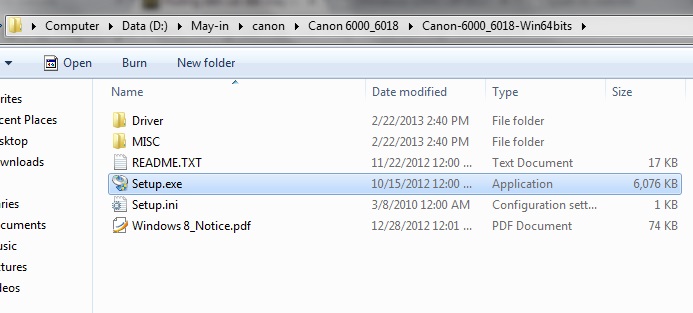 Màn hình chọn ngôn ngữ và khu vực trong quá trình cài đặt máy in Canon 6000
Màn hình chọn ngôn ngữ và khu vực trong quá trình cài đặt máy in Canon 6000
Tiến hành cài đặt theo hướng dẫn
Cửa sổ trình cài đặt sẽ hiện ra. Bạn chỉ cần làm theo các bước hướng dẫn trên màn hình. Thông thường, quá trình này sẽ bao gồm:
- Chọn ngôn ngữ: Chọn ngôn ngữ bạn muốn sử dụng trong quá trình cài đặt (ví dụ: Tiếng Việt hoặc Tiếng Anh).
- Đồng ý với điều khoản sử dụng: Đọc và chấp nhận các điều khoản do Canon đưa ra.
- Chọn phương thức cài đặt: Thường sẽ có tùy chọn cài đặt “Standard” (Tiêu chuẩn) hoặc “Custom” (Tùy chỉnh). Đối với người dùng thông thường, tùy chọn Standard là đủ.
- Kết nối máy in: Trình cài đặt có thể yêu cầu bạn đảm bảo máy in đã được bật nguồn và kết nối với máy tính qua cáp USB. Nếu bạn đã làm ở bước chuẩn bị, trình cài đặt sẽ tự động phát hiện máy in.
- Chọn cổng kết nối (Port): Hệ thống sẽ tự động chọn cổng USB phù hợp (thường là USB001, USB002…). Bạn chỉ cần xác nhận.
- Hoàn tất cài đặt: Trình cài đặt sẽ sao chép các tệp cần thiết và cấu hình máy in cho hệ thống của bạn. Quá trình này có thể mất vài phút.
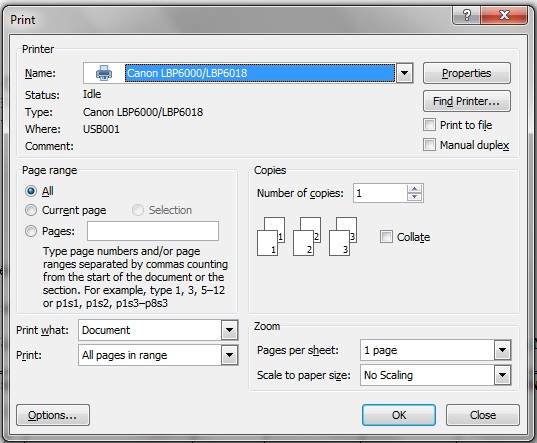 Hoàn tất cài đặt và tùy chọn in thử cho máy in Canon 6000
Hoàn tất cài đặt và tùy chọn in thử cho máy in Canon 6000
Kiểm tra và in thử sau khi cài đặt
Sau khi trình cài đặt báo hoàn tất, bạn nên thực hiện một bản in thử để xác nhận máy in Canon 6000 đã hoạt động đúng cách.
Thực hiện bài kiểm tra in
Bạn có thể in trang kiểm tra từ chính trình cài đặt (thường có tùy chọn này ở cuối) hoặc thực hiện thủ công. Để in trang kiểm tra thủ công trên Windows:
- Vào “Control Panel” (Bảng điều khiển).
- Chọn “Devices and Printers” (Thiết bị và Máy in).
- Click chuột phải vào biểu tượng máy in “Canon LBP 6000” vừa xuất hiện.
- Chọn “Printer properties” (Thuộc tính máy in).
- Trong cửa sổ thuộc tính, tìm nút “Print Test Page” (In trang kiểm tra) và click vào đó.
Máy in của bạn sẽ in ra một trang thông tin. Nếu trang này được in ra thành công, nghĩa là bạn đã cài đặt máy in Canon 6000 thành công.
Khắc phục các lỗi thường gặp khi cài đặt Canon LBP 6000
Trong quá trình cài đặt máy in Canon 6000 hoặc sử dụng, bạn có thể gặp phải một số vấn đề. Dưới đây là cách xử lý một vài lỗi phổ biến.
Máy in báo lỗi Offline
Lỗi máy in Offline thường do kết nối cáp USB bị lỏng, máy in chưa được bật nguồn, hoặc driver bị lỗi. Hãy kiểm tra lại cáp USB, thử cắm sang cổng khác. Đảm bảo máy in đang bật và sáng đèn. Nếu vấn đề vẫn tiếp diễn, hãy thử gỡ bỏ driver cũ và cài đặt lại từ đầu theo hướng dẫn trên.
Lỗi Driver hoặc máy in không nhận lệnh in
Khi máy in hiển thị lỗi liên quan đến driver hoặc không nhận lệnh in từ máy tính, có thể driver đang bị hỏng hoặc không tương thích. Cách giải quyết tốt nhất là gỡ bỏ hoàn toàn driver hiện tại. Bạn có thể làm điều này trong mục “Devices and Printers” (nhấp chuột phải vào máy in, chọn Remove device) và trong “Device Manager” (Quản lý thiết bị) để xóa sạch driver còn sót lại. Sau đó, khởi động lại máy tính và thực hiện lại quá trình cài đặt máy in Canon 6000 từ bộ cài chính thức đã tải về.
Máy in bị kẹt giấy
Kẹt giấy là sự cố phổ biến ở máy in laser, bao gồm cả Canon LBP 6000. Khi gặp trường hợp này:
- Tắt nguồn máy in ngay lập tức: Điều này giúp bảo vệ các bộ phận bên trong và tránh làm rách giấy sâu hơn.
- Mở nắp máy in và lấy hộp mực ra: Thao tác này giúp bạn dễ dàng tiếp cận vị trí giấy bị kẹt.
- Nhẹ nhàng rút giấy kẹt theo chiều đi ra của giấy: Tuyệt đối không rút ngược lại hướng khay giấy, điều này có thể làm hỏng cơ cấu cuốn giấy. Nếu giấy bị rách, cố gắng lấy hết các mảnh giấy nhỏ ra.
- Kiểm tra và vệ sinh sơ bộ: Đảm bảo không còn mảnh giấy vụn nào bên trong. Lắp lại hộp mực và đóng nắp máy in.
- Bật nguồn và in thử: In một trang kiểm tra để xem lỗi kẹt giấy đã được khắc phục chưa.
Nếu tình trạng kẹt giấy xảy ra thường xuyên, bạn nên kiểm tra chất lượng giấy đang sử dụng (giấy quá mỏng, quá ẩm, hoặc bị cong vênh có thể gây kẹt) và số lượng giấy trong khay (không nên để quá đầy). Nếu các biện pháp trên không khắc phục được, có thể bộ phận cuốn giấy hoặc lô sấy của máy in đang gặp vấn đề, cần nhờ đến thợ kỹ thuật kiểm tra.
Mẹo sử dụng hiệu quả máy in Canon LBP 6000
Để máy in Canon 6000 của bạn hoạt động bền bỉ và cho chất lượng in tốt nhất, hãy lưu ý một vài mẹo nhỏ:
- Sử dụng mực in chính hãng hoặc loại tương thích chất lượng cao.
- Bảo quản giấy in ở nơi khô ráo, tránh ẩm mốc.
- Vệ sinh máy in định kỳ, đặc biệt là khu vực khay giấy và đường đi của giấy.
- Kiểm tra và cập nhật driver máy in khi có phiên bản mới từ trang chủ Canon.
- Khi không sử dụng, nên tắt nguồn máy in để tiết kiệm năng lượng và tăng tuổi thọ thiết bị.
Việc cài đặt máy in Canon 6000 thành công không chỉ giúp bạn in tài liệu cá nhân mà còn hỗ trợ đắc lực cho các công việc chuyên nghiệp, ví dụ như in ấn thiết kế thử nghiệm trước khi tiến hành sản xuất bảng hiệu tại lambanghieudep.vn. Một chiếc máy in hoạt động ổn định là công cụ không thể thiếu trong mọi văn phòng.
Thông qua hướng dẫn chi tiết này, hy vọng bạn đã có thể tự tin cài đặt máy in Canon 6000 một cách dễ dàng. Bằng cách tuân thủ các bước chuẩn bị và cài đặt, cùng với việc lưu ý các mẹo sử dụng hiệu quả, bạn sẽ tận dụng tối đa khả năng của chiếc máy in này. Nếu gặp bất kỳ khó khăn nào khác, đừng ngần ngại tìm kiếm sự hỗ trợ từ các chuyên gia kỹ thuật.